Настройки источника Vkontakte
В этой инструкции мы расскажем Вам о том, как настроить публикации из Vk под необходимый Вам режим работы.
Чтобы попасть в настройки ленты, кликаем на значок "шестерёнка".
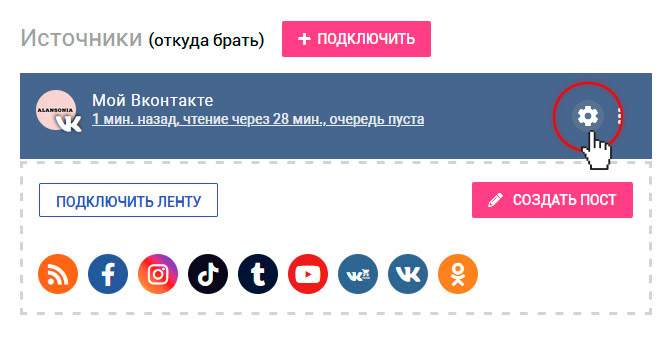
В открывшемся окне рассмотрим все поля по отдельности.
Работа с основными настройками
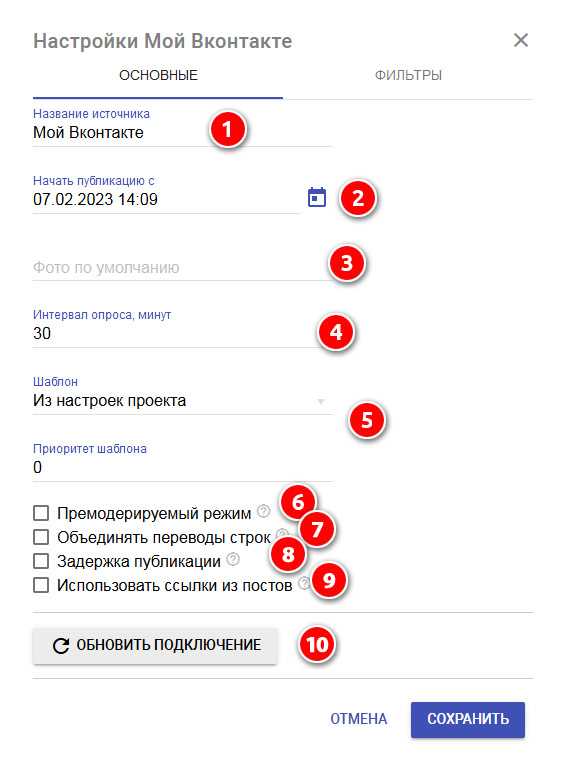
1. В этом поле мы можем изменить название проекта.
2. В этом поле указываем дату, с которой вы хотите начать выгрузку публикаций из ленты вашего аккаунта в Vk
3. В это поле можно ввести URL картинки, находящейся в интернете, и она станет обложкой к Вашему посту. Обычно используется, когда в посте отсутствуют изображения.
4. В этом поле вы задаёте частоту опроса ленты. Чем меньше частота, тем быстрее будут расходиться новые публикации, добавленные в ленту.
5. Работа с шаблонами описана в инструкции отдельно:
Шаблоны публикации
Настройка шаблонов
Подключение шаблонов
Примеры привязки шаблонов
Можно указать приоритет шаблону. Чем больше цифра, тем приоритетнее шаблон.
Настройка шаблонов
6. Этот чек-бокс позволит вам проверить пост перед тем, как он разойдётся в другие соцсети. Иначе говоря, он не уйдёт дальше до тех пор, пока вы ему не разрешите через список в очереди.
7. Этот чек-бокс мы сделали для тех, кто вставляет картинки поверх текста, используя в тексте множественные переводы строк, для освобождения места под картинку. Эта функция не особо актуальная, но иногда может пригодиться, чтобы ваша публикация не выглядела как белая стена.
8. При включенной галочке появляется возможность установить время, на которое публикация из ленты будет отложена.
9. Если Вы хотите использовать ссылки из постов - оставьте включённым этот чек-бокс (включен по умолчанию).
10. Если вдруг ваши публикации перестали считываться, а это можно увидеть проанализировав очередь публикаций, то эта кнопка обновит доступ к вашей ленте для SEOlit. Обычно это случается, когда происходит смена пароля в аккаунте, отключается приложение SEOlit в аккаунте, либо лента, или проект с этой лентой долгое время был отключен. Нажимая кнопку "Обновить подключение", вы можете самостоятельно решить эту проблему.
Работа с фильтрами
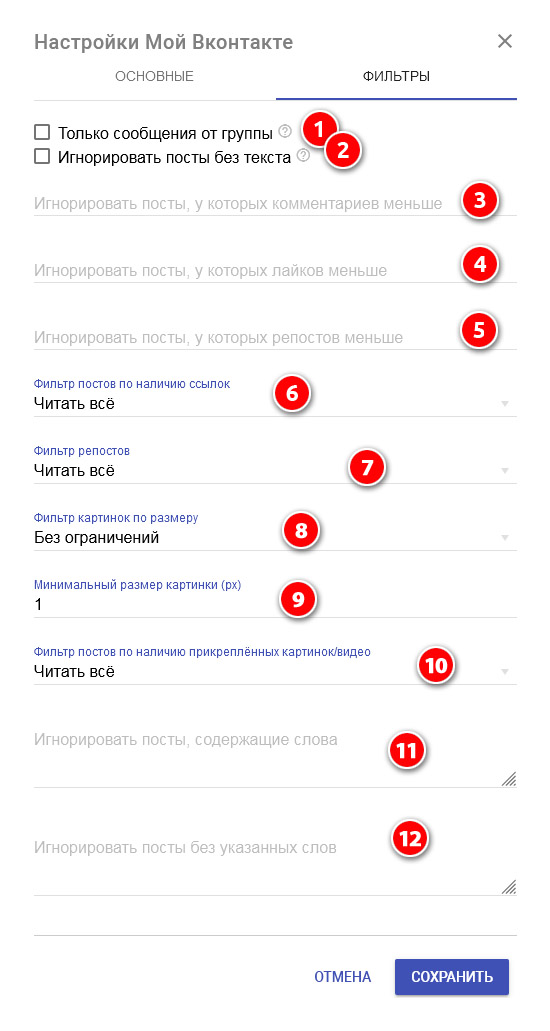
1. Этот чекбокс позволит вам игнорировать публикации, в которых нет текста.
2, 3, 4. Здесь вы можете ввести число минимальное число комментариев/лайков/репостов. Публикации, не набравшие достаточно комментариев/лайков/репостов, будут игнорироваться. Эта функция позволяет публиковать только популярные посты из ленты.
5. Фильтр по наличию или отсутствию ссылок в публикации.
6. Фильтр по репостам. Публикуется либо всё, либо только репосты, либо всё, кроме репостов.
7, 8. Здесь можно указать ограничение на обрабатываемые изображения - минимальный размер и способ его определения. Указывается в пикселях. Это позволяет исключить из постинга изображения маленького размера, а также вставленные в текст значки-иконки и тд, которые сервис постарается запостить как полноценные изображения.
9. Фильтр по наличию в публикации картинок / видео.
10, 11. В этих полях можно указать стоп-слова и, наоборот, необходимые слова для кросспостинга. Эти настройки позволяют выполнять /не выполнять кросспостинг с определёнными тегами или ключевыми словами.
Например, вы можете в постах для кросспостинга ввести спец-тег #crossposting, указать его в настройке, и тогда посты без этого тега будут игнорироваться. Или, наоборот, в постах, которые не надо кросспостить, вы можете указать "только для своих", занести это словосочетание в список стоп-слов, и такие посты не будут перекидываться в другие соцсети. Слова нужно указывать через запятую или точку с запятой.
Поставив галочку "Учитывать регистр букв", можно фильтровать слова с учётом строчных и заглавных букв.
